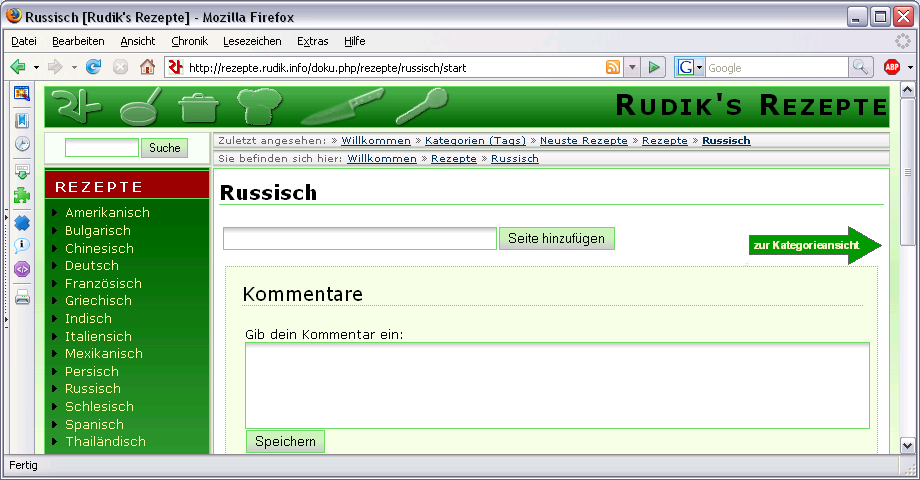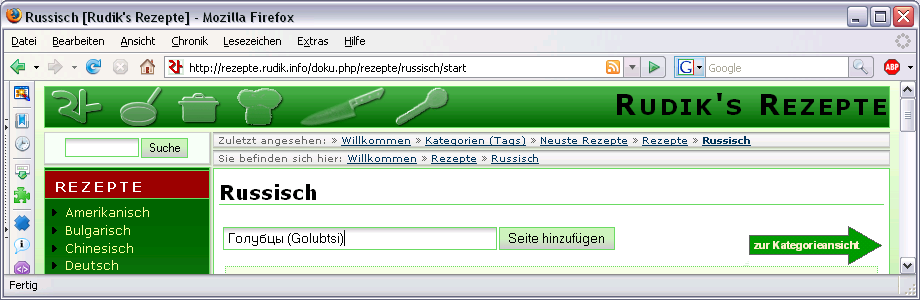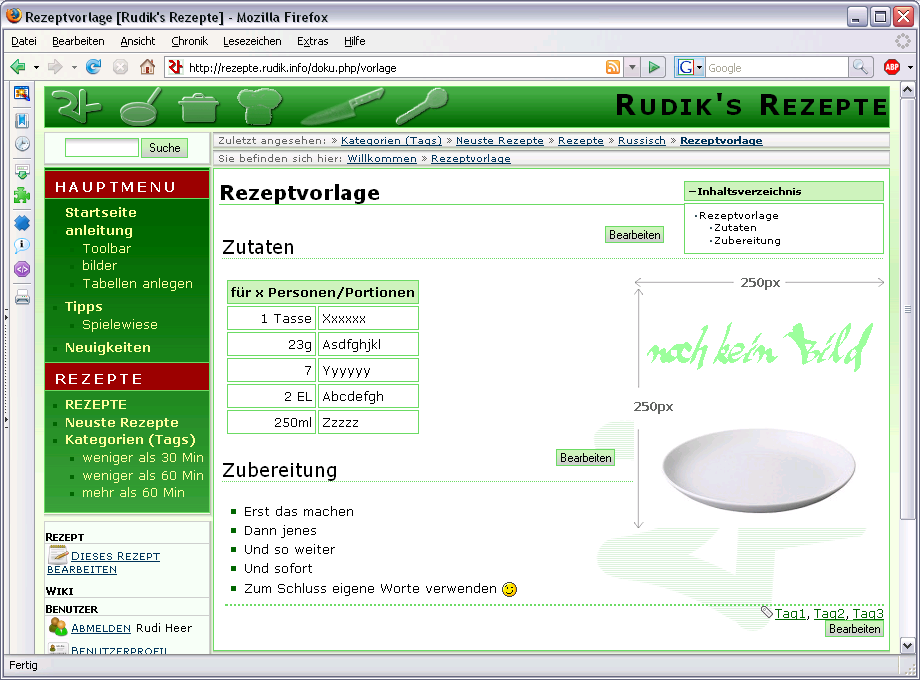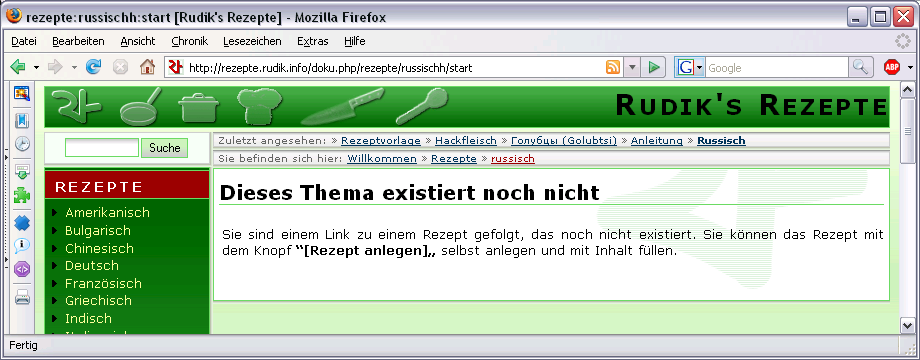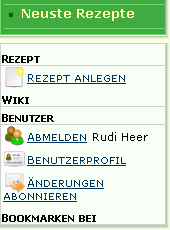Inhaltsverzeichnis
Anleitung
Hier beschreibe ich euch, wie ihr hier ganz einfach eure Rezepte eintragen könnt. Es sieht am Anfang vielleicht etwas kompliziert aus, aber lasst euch nicht abschrecken. Nach zwei oder drei Rezepten habt ihr euch dran gewöhnt. Wenn euch was auffällt, was hier fehlt, oder was ich hätte leichter beschreiben können, dann meldet euch bitte bei mir. Ich bin für jede Kritik dankbar.
Die Seite Spielewiese könnt ihr zum Üben benutzen. Ihr dürft sie zumüllen, wie ihr lustig seid, ohne dass ich böse werde ![]() Außerdem lege ich euch die Tipps ans Herz, wenn ihr hiermit durch seid
Außerdem lege ich euch die Tipps ans Herz, wenn ihr hiermit durch seid ![]()
Ich hab lange überlegt, wie ich die Rezepte hier gruppieren soll - ich will hier aber niemanden mit Einzelheiten langweilen, deswegen kurz das Ergebnis: Die Rezepte auf dieser Seite sollen in erster Linie regional geordnet werden, also deutsch, russisch, italienisch…. Zusätzlich kann man jedes Rezept mit Schlüsselwörtern kategorisieren. Hierzu könnt ihr später die Tipps zu Kategorien lesen.
So, dann mal los!
Neues Rezept eintragen
Um ein neues Rezept einzutragen, müsst ihr im Menü auf die Region klicken, der ihr das Rezept zuordnen wollt. Falls die Region noch nicht existiert, dann könnt ihr sie euch selbst erstellen (siehe Neue Region anlegen). Im folgenden werde ich als Beispiel russische Golubtsi eintragen. Die Hauptseite der Region Russisch sieht so aus:
In das Eingabefeld kann man irgendeinen Text eintragen, zum Beispiel abc123 oder ichbindoof. Tragt aber bitte den eigentlichen Rezeptnamen schon hier ein, weil in jeder Auflistung wird nach dem hier eingegebenen Namen sortiert.
Also, da ich Golubtsi eintragen will, trage in meinem Beispiel jetzt folgendes ein:
| Wenn ihr wollt könnt ihr gerne eure Golubtsi-Rezepte auch eintragen, es macht absolut nichts, wenn 23 verschiedene Varianten vorhanden sind. Nur muss die Rezeptbennenung oben im Bild anders aussehen. Zum Beispiel: Голубцы (Golubtsi) rudik oder Голубцы (Golubtsi) 23 oder wie auch immer, nur sollte wegen der oben genannten Sortierung Голубцы oder Golubtsi vorne stehen. |
|---|
und klicke dann auf [Rezept hinzufügen]. Um euch den Einstieg zu erleichtern, habe ich mir die Mühe gemacht, dass immer, wenn man ein neues Rezept anlegt, erst mal eine Vorlage erstellt wird. Um diese seltsamen Zeichenkombinationen zu verstehen, wäre es sinnvoll sich erst mal kurz die Toolbar genauer anzuschauen.
Als Vorlage wird folgendes in den Eingabebereich geladen:
====== Rezeptvorlage ======
===== Zutaten =====
{{ rezepte:nopic.png?250x250|Noch kein Bild vorhanden}}
^ **für x Personen/Portionen** ^^
| 1 Tasse|Xxxxxx |
| 23g|Asdfghjkl |
| 7|Yyyyyy |
| 2 EL|Abcdefgh |
| 250ml|Zzzzz |
===== Zubereitung =====
* Erst das machen
* Dann jenes
* Und so weiter
* Und sofort
* Zum Schluss eigene Worte verwenden ;-)
{{tag>Tag1 Tag2 Tag3}}
Wenn man das so speichern würde, würde das so aussehen:
Die erste Zeile ist wieder die Hauptüberschrift, dessen Inhalt später auch im Hauptmenü auftauchen wird. Als Beispielrezept hab ich mir jetzt Golubtsi ausgesucht. Bei der Gelegenheit probiere ich auch gleich kyrillisch aus und ersetze die erste Zeile durch:
====== Голубцы (Golubtsi) ======
| Auch wenn man das 23. Golubtsi-Rezept einträgt, kann diese Überschrift, die im Menü auftauchen wird, immer wieder die gleiche sein, muss aber nicht |
|---|
Die Unterüberschriften, erkennbar an 5 anstatt an 6 Gleichheitszeichen, kann man so lassen, es sei denn man will sie auch ins russische übersetzten ![]()
===== Zutaten ===== ===== Zubereitung =====
In den {Klammern} befindet sich das Bild. Wie man ein neues hinzufügen kann, das könnt ihr hier nachlesen.
Unter den Zutaten folgt nun die Zutatentabelle. In diesem Fall mache ich 2 Tabellen, eine für die Голубцы selbst und eine für die Soße (wenn man das Soße nennen kann):
^ ** Füllung für ca. 20 Stück **^^ | |Sauerkraut oder frisch in kochendem Wasser aufgebrühtes Kohl| | 500g|Schweinehackfleisch | | 2|mittelgroße Zwiebeln | |¼ Tasse|Reis | | 1|große Tomate | | 1|große Karotte | | 1|Ei | | |Salz, Pfeffer | ^ **für die Soße** ^^ | 3|mittelgroße Zwiebeln| | 2|Karotten | | ½|Paprika | | |Tomatenmark | | |Öl | | |Salz, Pfeffer |
Im Gegensatz zur Vorlage kann man in meinem Beispiel jetzt auch ansatzweise die Tabellenlinien erkennen. Ich mache das in all meinen Rezepten so, weil ich das übersichtlicher finde. In der Vorlage ist es nur nicht so gemacht, damit man sieht, dass man nicht unbedingt auf jedes Detail achten muss. Weitere Hinweise zu den Tabellen könnt ihr hier nachlesen.
Der Eingabetext für die Zubereitung sieht wieder einfacher aus. Ich habe es mit Auflistungspunkten gestaltet (die Vorlage auch). Wenn ihr lieber einen normalen zusammenhängenden Text schreiben wollt, könnt ihr das natürlich auch tun. Mir doch egal!! ![]()
=== Füllung === * Reis abkochen * Alles andere (außer das Ei) feinhacken oder noch besser durch den Fleischwolf drehen * Das ganze dann zusammen mit dem Hackfleisch und dem Ei gleichmäßig vermischen und dabei mit Salz und Pfeffer würzen * Die Mischung in die Kohlblätter einwickeln -> Голубцы === Kochen === * Zwiebeln, Karotten und Paprika in Streifen schneiden * Öl erhitzen * Zwiebeln goldbraun anbraten * Karotten hinzugeben und andünsten * Paprika hinzugeben * etwas Tomatenmark hinzugeben * mit Salz und Pfeffer abschmecken * Голубцы mit der Soße in einem großen Topf verteilen * Topf mit Wasser auffüllen bis die Голубцы bedeckt sind * eine Stunde lang kochen lassen
In der letzen Zeile kann man jetzt noch Schlagworte(Tags) angeben, nach denen das Gericht zusätzlich kategorisiert werden kann. Lest dazu auch die Tipps zu Kategorien. In meinem Beispiel sieht das so aus:
{{tag>Russisch Schwein Hackfleisch Schweinehackfleisch}}
Tags, zu denen schon eine Übersichtsseite existiert, werden grün dargestellt. Die anderen werden rot dargestellt. Ich werde versuchen dranzubleiben und zu den von euch erstellten Tags eine Übersichtsseite zu erstellen. So, wenn man denkt, man ist fertig, dann kann man auf speichern klicken. Änderungen können jederzeit vorgenommen werden. Ich will hier jetzt kein Bild mehr einfügen. Guckt euch einfach, das Rezept an.
Rezept löschen
Beim Beschreiben, wie man ein neues Rezept einträgt, habe ich mich grad selbst gefragt, wie man ein Rezept wieder löschen kann. Nichts einfacher als das: Man geht einfach auf die Seite des Rezeptes, klickt auf [Dieses Rezept bearbeiten], löscht den kompletten Inhalt und klickt anschließend auf [Speichern]. Sobald man eine Seite mit leerem Inhalt speichert, wird intern also die entsprechende Rezeptdatei gelöscht.
| Achtung: Das Löschen eines Rezeptes kann selbst ich nicht mehr rückgängig machen. Zumindest weiß ich nicht wie |
|---|
Neue Region anlegen
| Wichtig: Regionen muss man nicht so oft anlegen und die wichtigsten sind wahrscheinlich schon vorhanden. Ihr braucht hier eigentlich nicht mehr weiterlesen, wenn euch die Regionen links im Hauptmenu ausreichen. |
|---|
Am Einfachsten zeige ich hier alles an einem Beispiel. Als Region lege ich im Folgenden die Region Russisch an. Dazu muss ich folgendes im Adressfeld des Browsers (Internet Explorer, Firefox, Opera,…) eingeben:
http://rezepte.rudik.info/doku.php/rezepte/russisch/start
Für andere Regionen muss man russisch natürlich durch die gewünschte andere Region austauschen.
Jetzt wird die folgende Seite angezeigt:
Jetzt muss man natürlich auf [Rezept anlegen] klicken. Anschließend erscheint ein großes Eingabefeld, in das man den Seiteninhalt eintragen kann. Hier gebe ich folgenden Text ein:
====== Russisch ======
[[tags:russisch|{{ rezepte:kategorieansicht.png|zur Kategorieansicht}}]]
{{indexmenu>.#0}}
~~NOCACHE~~
{{NEWPAGE>rezepte:russisch|newpagetemplate=:vorlage}}
Das könnt ihr einfach so kopieren und in eure neue Region einfügen. Nur müsst ihr dann drei mal russisch durch den Namen eurer neuen Region austauschen.
- Die erste Zeile beinhaltet zwischen den ganzen Gleichheitszeichen die Seitenüberschrift, unter der die Region auch im Menü angezeigt wird (und überall anders auch).
- Die zweite Zeile erstellt einen Link rechts auf der Seite, der zur Kategorieansicht mit mehr Details führt.
- Die dritte Zeile bewirkt, dass alle Rezepte, die unter dieser Region eingetragen wurden, untereinander aufgelistet werden.
- Die vierte Zeile sorgt dafür, dass die Auflistung der Rezepte bei jedem Seitenaufruf neu geladen wird. Andernfalls würde man neue Rezepte erst nach Tagen oder Wochen angezeigt bekommen.
- Die fünfte Zeile ist zur Anzeige eines Eingabefeldes, mit dem man einfach neue Rezepte zu der Region hinzufügen kann.
Nachdem man auf [Speichern] geklickt hat, sieht dass dann aus, wie hier auf dem Bild unten. Das Symbol im Hauptmenu auf der linken Seite sieht noch nicht aus, wie das einer Region (siehe Thailändisch). Das kommt, sobald man ein entsprechendes Rezept angelegt (siehe Neues Rezept eintragen).
Das wars. Geht schnell, ist aber leider nicht intuitiv ![]()